Adobe Flash Player letöltése, a számítógépre telepített és frissítés
Szia kedves látogató Just-it.ru blog. Az egyik legfontosabb lépés konfigurálásához Windows le a Adobe Flash Player.
Hogyan kell telepíteni az új Flash Player
Tény, hogy a telepítés a plug-in lehet két részre oszlik: a Flash lejátszót böngészők: Mozilla Firefox, Opera és az IE (Internet Explorer a Windows 8 beépített Flash plug-in). A Google Chrome beépített plug-in, amely frissített együtt egy böngészővel.
A telepítéshez szükség lesz, hogy töltse le a legújabb verzióját a bővítmény a hivatalos oldalon van.
Látni fogja a játékos letöltés ablak, amely megmutatja, milyen böngészőt keresztül be van jelentkezve.
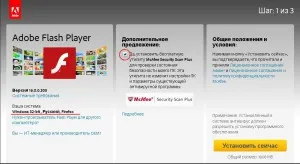
Nyitva a letöltési oldalon a Mozilla Firefox
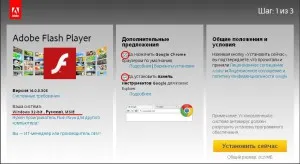
A megnyitó a letöltési oldal az Internet Explorer
Elmentem két különböző böngészők: Mozilla és a IExplorer, és mindkét esetben az átlagos blokk a helyszínen meghívást letölthető kiegészítő szoftverek: McAfee anti-vírus az első esetben a második Google Chrome és a Google-sáv az IE.
Azt tanácsolom, ki a négyzeteket, és nem semmit telepíteni extra! Bár az utóbbi esetben nem ajánlom, hogy használja az alapértelmezett böngésző a Windows, telepítenie kell a Mozilla Firefox vagy az Opera például.
Tehát, majd kattintson a „Telepítés”, amely után az inicializálás képernyő jelenik meg:
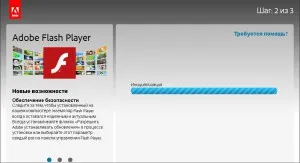
Követve indítása, a böngésző kérni fogja, hogy töltse le a kívánt fájlt:

Indítsa el a letöltött telepítő fájlt az interneten:

Kezdete tartalom letöltési folyamat:
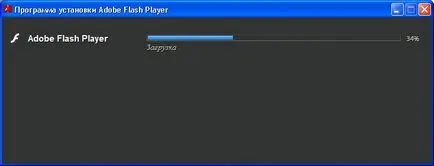
A telepítés során a program lehet, hogy a megnyitott böngésző, ne ess kétségbe! Miután a közeli, nyomja meg a „Repeat”, és a telepítés folytatódik!
A telepítés után át lesz irányítva az Adobe honlapján, ahol ez lesz írva, hogy Ön a legújabb Flash Player.
Hogyan kell telepíteni az új verziójú Flash Player a számítógépen nem elérhető
Ezt megelőzően, néztük az online telepíteni a bővítményt, de ha szeretné telepíteni a helyi változata a barátok, akik nem rendelkeznek internet-hozzáféréssel a számítógépén, akkor töltse le a teljes telepítő verzió, hogy lehet telepíteni egy USB meghajtót vagy lemezt.
Ehhez kattintson a linkre a letöltéshez.
Egy kicsit lejjebb az oldalt van egy rész letöltések. ő volt az, és szükségünk van rá. Az utolsó oszlop a táblázatban a linkek le a fájlokat. Az első sor az Internet Explorer, a második a többi böngésző. Töltse le a két fájlt a számítógépre.
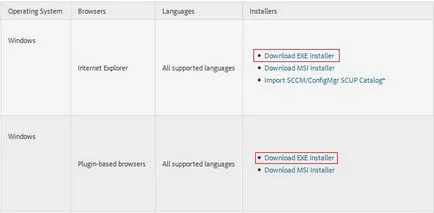
Ezután futtassa a kívánt fájlt, megjelenik egy ablak, amelyben meg kell fogadja el a licencszerződést, hogy egy pipa, és kattintson a gombra „Install”.
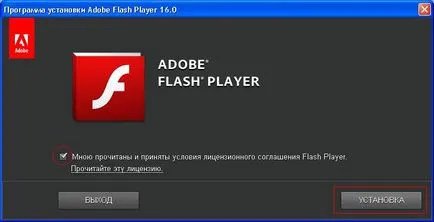
Ha megnyitja a böngészőt, a rendszer figyelmezteti Önt. Zárjuk le, és a telepítés automatikusan folytatódik.
Kattintson a „Befejezés” Kicsomagolás után plugin.
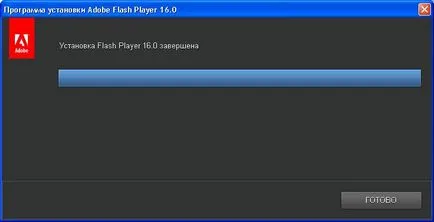
Hogyan lehet frissíteni az Adobe Flash Player
Kezdve a tizenegyedik verzióját, a játékos már a lehetőséget, hogy automatikusan frissíti. Annak érdekében, hogy ellenőrizzék, hogy be van kapcsolva, vagy nem, menj a Vezérlőpult, és kattintson duplán a megfelelő ikonra:
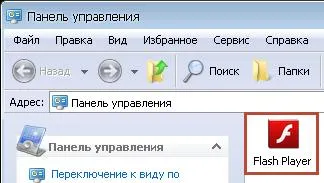
A megnyíló ablakban kattintson a Speciális fülre, győződjön meg arról, hogy ott volt egy négyzetet az első bekezdésben az „Allow Adobe frissítések telepítéséhez”, ha nincs telepítve, telepítse újra. Ezt követően, abban az esetben egy új változata a program, akkor a program kérni fogja frissíteni a flash player.
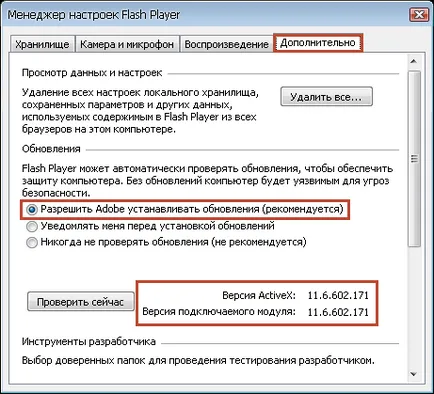
Itt is látható az aktuális változata a dugó, és ellenőrzi a frissítéseket, kattintson a „Check Now”.
Lásd még:
- Hogyan lehet láthatatlan VKontakte

- Hogyan tilthatom le autorun a Windows 7

- A telepítési folyamat a Windows 7: Részletes használati képekben

- Kikapcsolása UAC - User Account Control a Windows

- Hogyan lehet eltávolítani a nyilakat parancsikonokat a Windows XP, 7, 8

- Hogyan lehet eltávolítani a „Shortcut” a hivatkozások a Windows
